iPhoneが勝手に喋り出して中に入れなくなった!解除法
おはようございます!
昨日ご来店いただいたお客様で「iPhoneが勝手に喋り出してしまって再起動したら中に入れなくなった!どうしよう」とお悩みの方がいらっしゃいました。
私もそんな経験をしたことがなかったので、一緒に確認しながらググって解除しました。
もし、同じ症状で悩んでいる方がいらっしゃったら、ご参考にしていただければ幸いでございます。
まず、これはVoiceOverという機能がオンになっているからでした。
ボイスオーバーは視覚に障害をお持ちの方や弱視の方もiPhoneを使えるようにAppleが開発した画面を読み上げる機能です。
ですので、この機能がオンになっていると指先で触れたものやiPhoneで起きていること(例えば、誰から電話がかかってきてるか、など)をずっと読み上げます。
今回ご相談にいらっしゃったお客様は、Voice Overのことはご存知なく、またいつこの機能がオンになったのか見当がつかないそうなんですが、落としたりはたまたポケットの中に入れておいたりした時に、もしかするとオンになってしまったのかもしれません。
私もたまにあります。
あれっこんなの起動させてたっけ?みたいなとき。
では、このVoice Overを解除する方法を見ていきましょう。
まず、再起動させた場合はこの画面が出るかと思います。
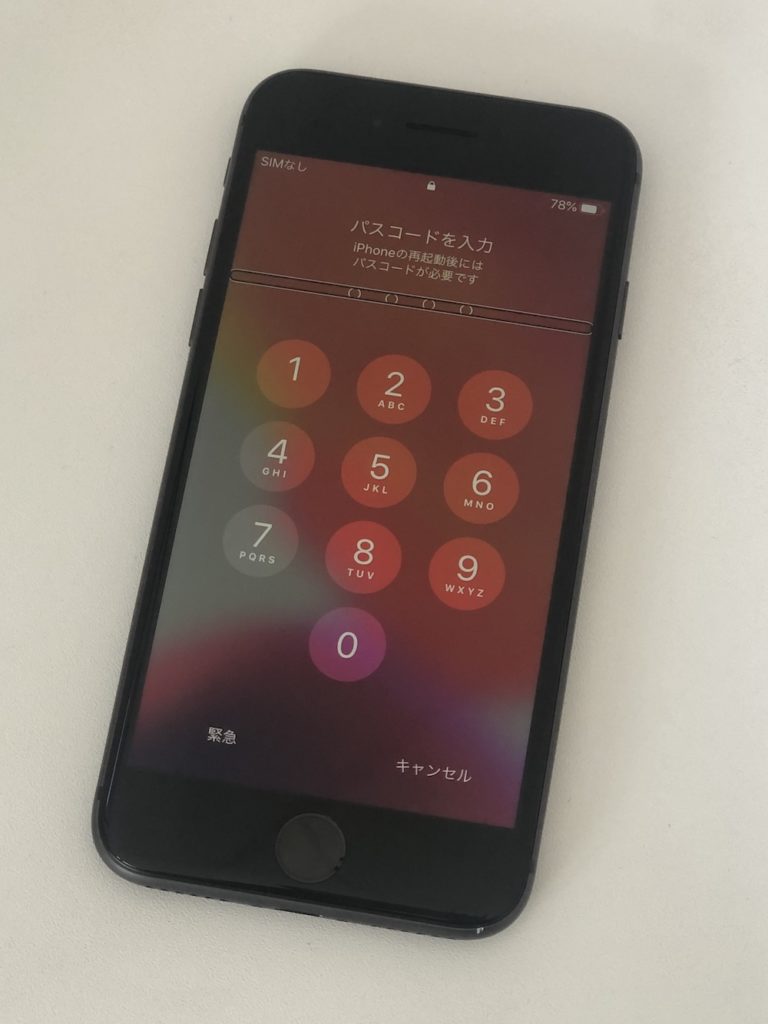
VoiceOverがオンになっていると、このパスワードを入力するのにコツが要ります。
ですので、お客様は中に入れなくなってしまっていました。
ボイスオーバーオンの時は、普通に4桁を入力しても打ち込めません。
例えば、5を入力したい場合には、まず5を1回タップします。
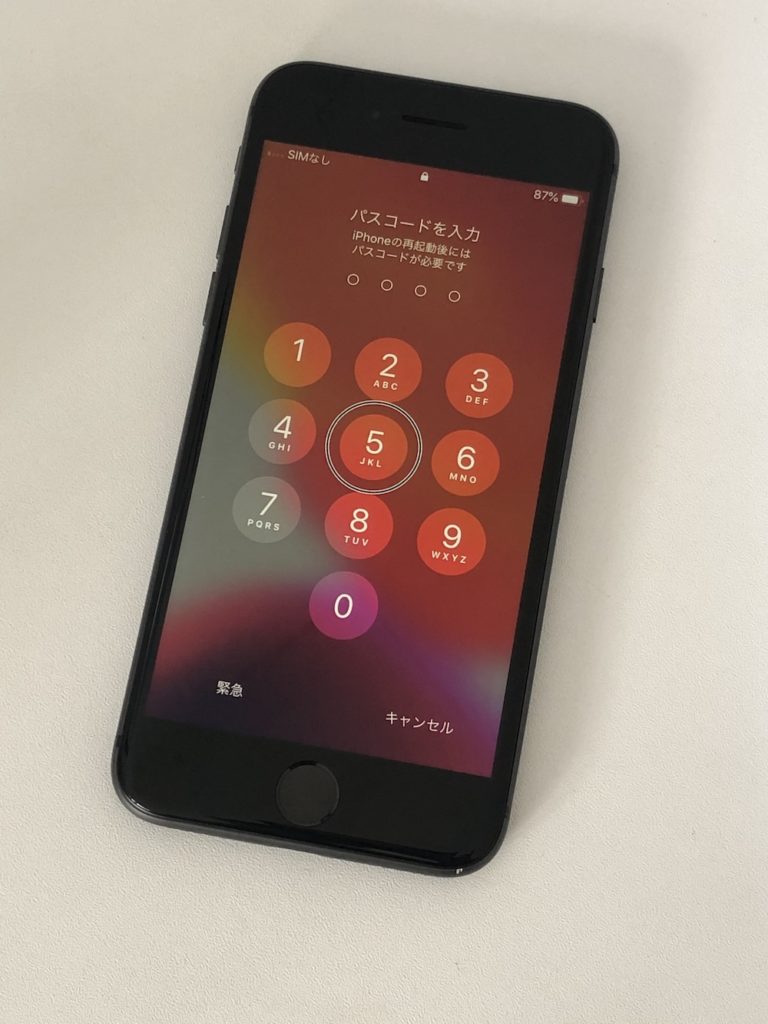
すると、カーソルが5に点きます。
カーソルがついたら、素早くもう2回タップします。
タンタンッって感じです。
そうすると、通常と同じように打ち込めます。
これを知らないといつまで経っても入力できず、中に入れません。
この手順で入力すると、パスコードが解除できます。
ちょっと面倒ですが頑張りましょう!
ただ、ここで注意点がひとつありまして、この段階ではまだVoiceOver機能がオンなので、パスコードを入力するとパスコードの番号をデカイ声で読み上げてしまいます(^^;)
「パスコードを周りに聞かれたくない」という方もいらっしゃるかと思いますので、その点だけご注意ください。
無事パスコードが入力できたら、次に「設定」をタップします。
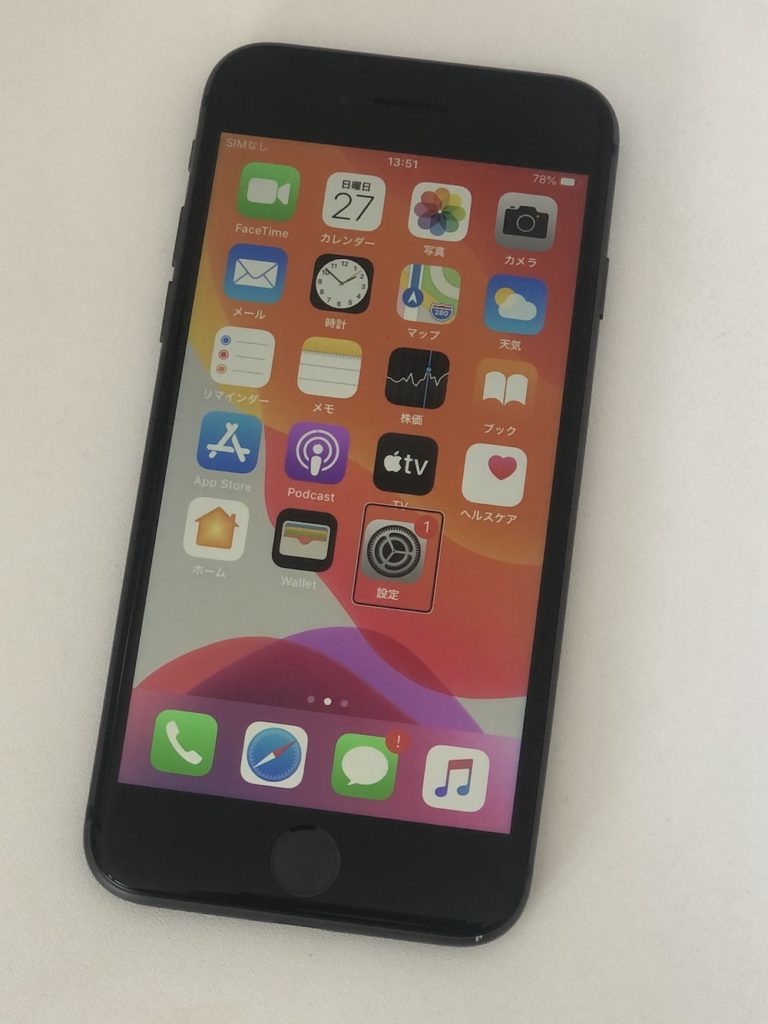
この時にも、先ほどパスコードを入力した際に身につけたコツを使います。
一度設定をタップして、カーソルが点いたら素早く2回タップです。
設定に入ったら、次は「アクセシビリティ」をタップするのですが、”アクセシビリティ”は中段にあるので、少しスクロールする必要があります。
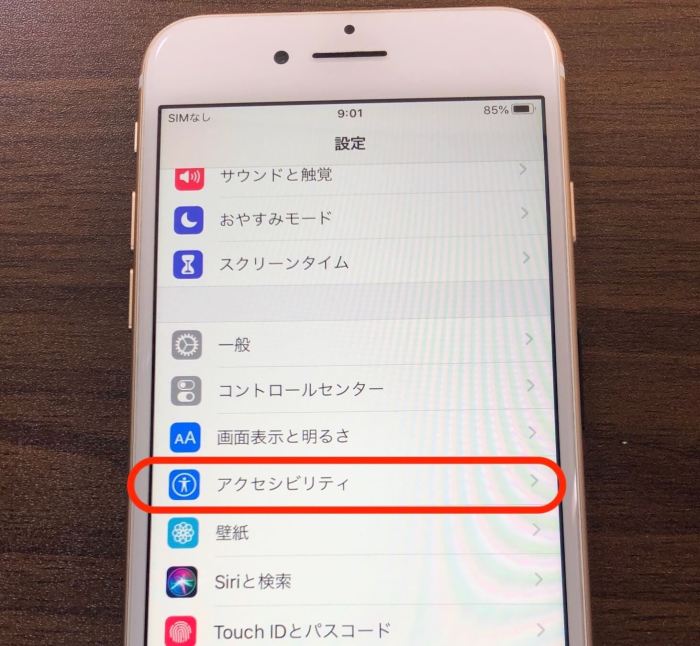
ボイスオーバーオンのときは、スクロールは3本指で行います。
指1本では画面が動かないので、注意しましょう。
3本指スクロールはちょっと難しいんですが、何回かやっていると画面が少し下がりますので、出来るまで何度も挑戦してみてください。
※設定に入ったらスクロールする前に、どこかの項目にカーソルを合わせてから、スクロールしてみてください。
項目は機内モード、Wi-Fi、何でも構いません。
一度どこかにカーソルを合わせてからじゃないと、スクロールできない(画面が動かない)ようです。
アクセシビリティに辿り着けたら、アクセシビリティをタップからの2回タップ。
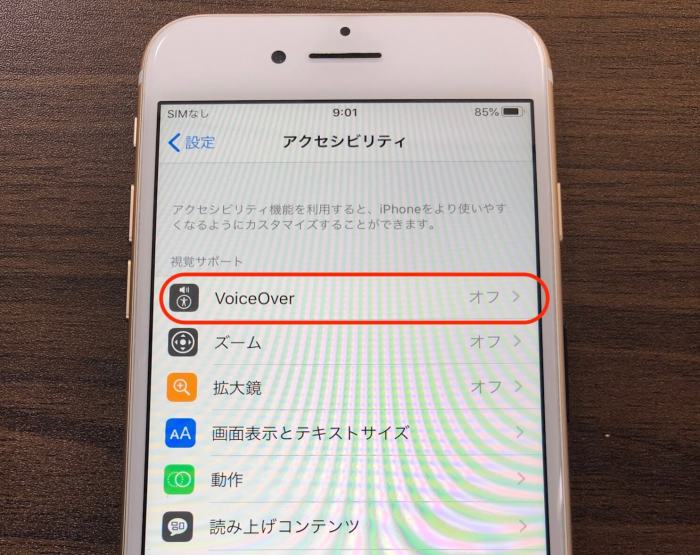
アクセシビリティの1番上に「Voice Over」がありますので、ここを確認します。
そうすると、オンになっていますので、これをオフにすればオッケーです!
お疲れ様でした(*^^*)
これでVoice Overが解除できたかと思います。
お困りの方はトライしてみてください!
コツは、タップからの素早く2回タップです。
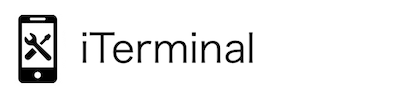
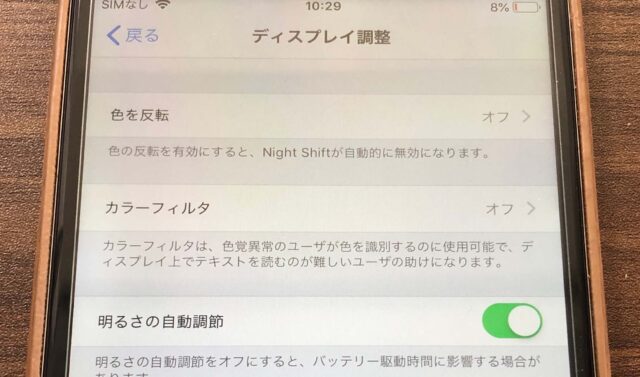 明るさの自動調節を復活させる方法
明るさの自動調節を復活させる方法 【iPhone7Plus】プールに水没→復旧できず
【iPhone7Plus】プールに水没→復旧できず 【iPhone6S】中古で購入した:他店で修理を断られた話ーバッテリー交換編ー
【iPhone6S】中古で購入した:他店で修理を断られた話ーバッテリー交換編ー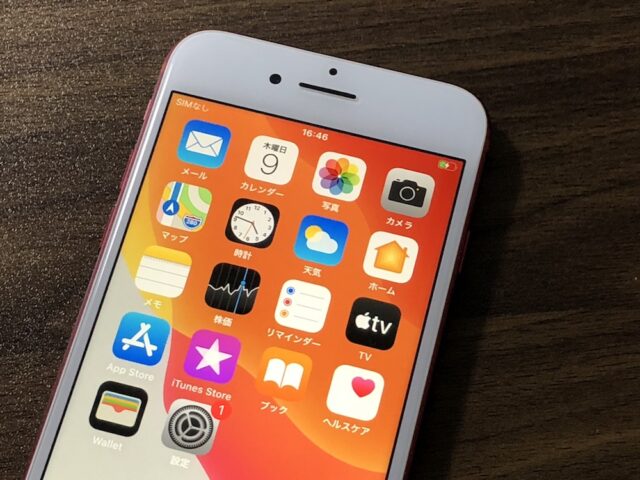 【iPhone7】このアクセサリは使用できません。→結果:バッテリーの故障だった
【iPhone7】このアクセサリは使用できません。→結果:バッテリーの故障だった